วิธีสร้างและใช้คูปองใน WooCommerce โดยทางโปรแกรม
เผยแพร่แล้ว: 2020-09-26คุณต้องการสร้างคูปองและเพิ่มส่วนลดเพื่อเพิ่มการมีส่วนร่วมของลูกค้าหรือไม่? ในคู่มือนี้ เราจะแสดง วิธีสร้างและใช้คูปองใน WooCommerce โดยทางโปรแกรม เราจะแสดงตัวอย่างต่างๆ เกี่ยวกับสิ่งที่คุณทำได้เพื่อเพิ่มยอดขาย
ทำไมต้องใช้คูปองส่วนลดใน WooCommerce?
ไซต์อีคอมเมิร์ซส่วนใหญ่มีอัตราการแปลงที่ไม่ค่อยเกิน 3% ดังนั้นเจ้าของร้านค้าจึงมองหาวิธีเพิ่มยอดขายอยู่เสมอ หนึ่งในวิธีที่มีประสิทธิภาพที่สุดในการบรรลุเป้าหมายคือการใช้คูปองส่วนลด
ส่วนลดสามารถให้ประโยชน์พิเศษแก่ผู้ใช้ที่สามารถช่วยตัดสินใจและซื้อสินค้าของคุณได้ ตัวอย่างเช่น คุณสามารถใช้คูปองสำหรับวันสำคัญของอีคอมเมิร์ซ เช่น คริสต์มาสหรือแบล็กฟรายเดย์ เสนอส่วนลดในช่วงเวลาจำกัด สร้างคูปองสำหรับลูกค้าประจำของคุณ และอื่นๆ มีหลายวิธีที่เสนอคูปองสามารถช่วยเพิ่มอัตราการแปลงและเพิ่มยอดขายของคุณ
นั่นเป็นสาเหตุว่าทำไมในคู่มือนี้ เราจะแสดง วิธีสร้างและใช้คูปองใน WooCommerce โดยทางโปรแกรม
วิธีสร้างและใช้คูปองใน WooCommerce โดยทางโปรแกรม
ในบทช่วยสอนนี้ คุณจะได้เรียนรู้วิธีสร้างและเพิ่มคูปอง WooCommerce ด้วยวิธีต่างๆ:
- สร้างคูปอง WooCommerce
- ใช้คูปองไปที่:
- สินค้าทั้งหมด
- สินค้าเฉพาะตาม ID
- มูลค่ารวมตะกร้าสินค้า
- ตะกร้าสินค้าทั้งหมดขึ้นอยู่กับจำนวนสินค้า
เนื่องจากคุณจะแก้ไขไฟล์ functions.php ของธีมย่อย ก่อนที่คุณจะเริ่ม คุณต้องติดตั้งธีมย่อย คุณสามารถสร้างหรือใช้ปลั๊กอินธีมลูกก็ได้ นอกจากนี้ โปรดทราบว่าเราจะใช้ WooCommerce hooks หลายตัว ดังนั้น หากคุณไม่คุ้นเคยกับมัน เราขอแนะนำให้คุณดูโพสต์นี้
1) สร้างคูปองในการตั้งค่า WooCommerce
ก่อนใช้คูปอง คุณต้องสร้างคูปองก่อน ดังนั้น ขั้นตอนแรกคือการ สร้างคูปองใน WooCommerce การใช้คุณลักษณะ WooCommerce แบบ inbuilt คุณสามารถสร้างได้ง่ายๆ ในไม่กี่คลิก
ในแดชบอร์ด WordPress ให้ไปที่ WooCommerce > คูปอง แล้วคลิก เพิ่มคูปอง ในบางเวอร์ชันของ WooCommerce คุณอาจพบมันภายใต้ การ ตลาด > คูปอง จากนั้นป้อนชื่อรหัสคูปอง คุณสามารถพิมพ์ชื่อใดก็ได้ที่คุณต้องการหรือใช้ชื่อที่สร้างขึ้นโดยอัตโนมัติ ในกรณีนี้ เราจะตั้งชื่อว่า auto_coupon
จากนั้น คุณต้องเลือกประเภทส่วนลด (เปอร์เซ็นต์ ส่วนลดรถเข็นคงที่ หรือส่วนลดผลิตภัณฑ์คงที่) จำนวนเงิน (เปอร์เซ็นต์หรือจำนวนเงินคงที่) และวันหมดอายุ คุณยังสามารถกำหนดเงื่อนไขข้อจำกัดของผลิตภัณฑ์ที่ใช้คูปอง จำนวนเงินขั้นต่ำที่ลูกค้าต้องใช้เพื่อใช้คูปอง จำกัดการใช้ต่อคูปองหรือผู้ใช้ และอื่นๆ อีกมากมาย
หลังจากที่คุณตั้งค่าคูปองแล้ว ให้กด เผยแพร่ 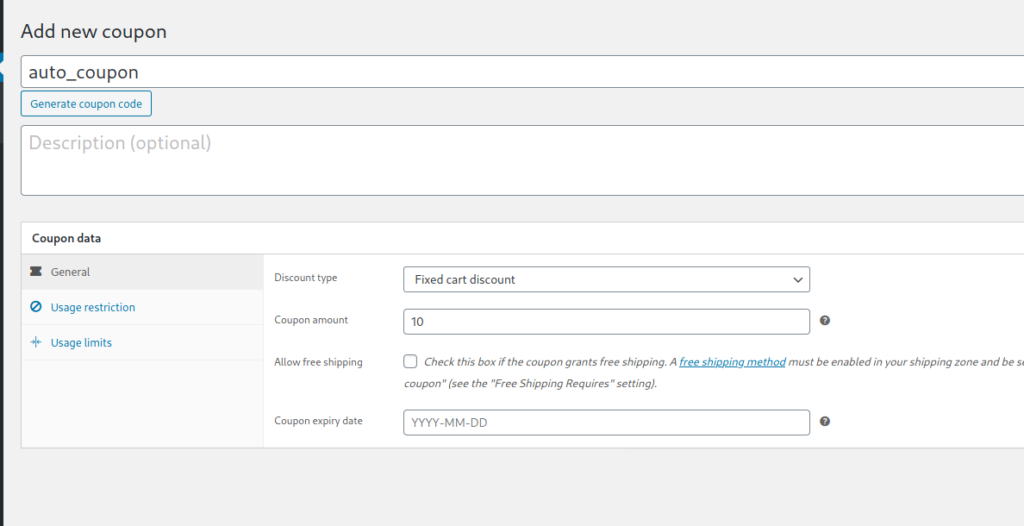 เป็นที่น่าสังเกตว่าคุณสามารถเปลี่ยนการตั้งค่าเหล่านี้ได้ทุกเมื่อ โปรดทราบว่าหากคุณทำเช่นนั้น คุณจะต้องปรับสคริปต์ที่เราจะใช้เพื่อให้ตรงกับการตั้งค่าของรหัสคูปองใหม่
เป็นที่น่าสังเกตว่าคุณสามารถเปลี่ยนการตั้งค่าเหล่านี้ได้ทุกเมื่อ โปรดทราบว่าหากคุณทำเช่นนั้น คุณจะต้องปรับสคริปต์ที่เราจะใช้เพื่อให้ตรงกับการตั้งค่าของรหัสคูปองใหม่
หากคุณต้องการรายละเอียดเพิ่มเติมเกี่ยวกับวิธีการสร้างและตั้งค่าคูปองใน WooCommerce คุณสามารถดูคำแนะนำทีละขั้นตอนนี้ได้
ตอนนี้คุณรู้ วิธีสร้างคูปองใน WooCommerce แล้ว เรามาดูวิธีการใช้กัน
2.1) ใช้คูปองโดยทางโปรแกรมกับผลิตภัณฑ์ใด ๆ
ขั้นแรก เรามาดู วิธีการใช้คูปองกับผลิตภัณฑ์ WooCommerce ใดๆ สำหรับสิ่งนี้ เราจะใช้ woocommerce_before_cart hook เพื่อเรียกใช้สคริปต์ก่อนที่หน้ารถเข็นจะโหลด นอกจากนี้ เราจะทำงานกับออบเจ็กต์รถเข็นของ WooCommerce เพื่อดึงข้อมูลที่เราต้องการเพื่อเรียกใช้การตรวจสอบของเรา ก่อนที่จะใช้รหัสคูปองที่เราเพิ่งสร้างขึ้น ( auto_coupon )
ออบเจ็กต์ WC()->cart มีอยู่ในหน้าส่วนหน้า และช่วยให้คุณสามารถดึงข้อมูลทั้งหมดที่เกี่ยวข้องกับหน้ารถเข็นได้ ดังนั้นให้วางสคริปต์ต่อไปนี้ในไฟล์ functions.php ของธีมลูกของคุณ:
add_action( 'woocommerce_before_cart', 'QuadLayers_apply_coupon' );
ฟังก์ชัน QuadLayers_apply_coupon () {
$coupon_code = 'auto_coupon';
ถ้า ( WC()->cart->has_discount( $coupon_code ) ) ส่งคืน;
WC()->cart->apply_coupon( $coupon_code );
wc_print_notices();
}
อย่างที่คุณเห็น เราใช้เงื่อนไข if() เพื่อตรวจสอบว่ามีการใช้คูปองแล้วหรือไม่ หากต้องการทราบว่า คุณดึงข้อมูลออบเจ็กต์รถเข็นของ WooCommerce ดังนี้ WC()->cart->has_discount($coupon_code);
สิ่งสำคัญที่ควรทราบคือ คุณจะต้องมีการตรวจสอบประเภทนี้ในทุกกรณี หากคุณไม่ปฏิบัติตามวิธีที่ถูกต้อง คุณจะต้อง เพิ่มคูปองหลายครั้ง หรือเมื่อมีการโหลดหน้ารถเข็นใหม่ นอกจากนี้ โปรดทราบว่า WC()->apply_coupon($coupon_code) คือวิธีที่คุณใช้คูปองที่กำหนดกับหน้ารถเข็นปัจจุบัน
2.3) ใช้คูปอง WooCommerce กับรหัสผลิตภัณฑ์เฉพาะ
อีกทางเลือกหนึ่งที่น่าสนใจคือการ ใช้คูปองกับรหัสผลิตภัณฑ์ WooCommerce เฉพาะ ในการทำเช่นนั้น คุณสามารถใช้สคริปต์ต่อไปนี้ ตรวจสอบให้แน่ใจว่าคุณแก้ไขอาร์เรย์ $products_id() ให้ตรงกับ ID ผลิตภัณฑ์ของคุณ
add_action( 'woocommerce_before_cart', 'QuadLayers_apply_matched_id_products' );
ฟังก์ชัน QuadLayers_apply_matched_id_products () {
// คูปองที่สร้างไว้ก่อนหน้านี้
$coupon_code = 'auto_coupon';
// นี่คือรหัสผลิตภัณฑ์/s array ของคุณ
$product_ids = อาร์เรย์ (664,624,619 );
// ใช้คูปอง. ค่าเริ่มต้นคือเท็จ
$apply=false;
// หยิบใส่ตะกร้า สินค้า loop
foreach ( WC()->cart->get_cart() เป็น $cart_item_key => $cart_item ) {
ถ้า ( in_array( $cart_item['product_id'], $product_ids )):
// รหัสสินค้าตรงกัน
$apply=จริง;
หยุดพัก;
เอนดิฟ;
}
// สมัคร & ลบคูปอง
ถ้า($apply==true):
WC()->cart->apply_coupon( $coupon_code );
wc_print_notices();
อื่น:
WC()->cart->remove_coupons( sanitize_text_field( $coupon_code ));
wc_print_notices();
WC()->cart->calculate_totals();
เอนดิฟ;
}
ที่นี่เราใช้ foreach() วนซ้ำเพื่อวนซ้ำผลิตภัณฑ์ทั้งหมดที่เพิ่มลงในรถเข็น หากมีรายการใดตรงกับ ID ที่ระบุ ตัวแปร $apply จะถูกตั้งค่าเป็นจริง ด้วยวิธีนี้ การตรวจสอบความถูกต้องจะใช้คูปองเมื่อตัวแปรเป็น true มิฉะนั้นจะเป็นการลบคูปอง
2.4) ใช้คูปองกับมูลค่ารวมตะกร้าสินค้า
ตอนนี้ สมมติว่าแทนที่จะเพิ่มส่วนลดตามผลิตภัณฑ์ คุณต้องการ ใช้คูปองใน WooCommerce เมื่อลูกค้าใช้จ่ายมากกว่า 50 ดอลลาร์ ในร้านค้าของคุณ นี่เป็นวิธีที่ยอดเยี่ยมในการให้รางวัลแก่ผู้ซื้อและกระตุ้นให้พวกเขาใช้จ่ายเงินในไซต์ของคุณมากขึ้น ดังนั้น ด้วยฟังก์ชันต่อไปนี้ คุณสามารถใช้คูปองได้ก็ต่อเมื่อมูลค่ารวมย่อยของรถเข็นมากกว่า 50 เท่านั้น
add_action('woocommerce_before_cart','QuadLayers_apply_coupon_cart_values');
ฟังก์ชัน QuadLayers_apply_coupon_cart_values(){
// คูปองที่สร้างไว้ก่อนหน้านี้
$coupon_code = 'auto_coupon';
// รับคูปอง
$current_coupon = WC()->cart->get_coupons();
// รับยอดรวมรถเข็น
$cart_ST = WC()->cart->ยอดรวม;
// คูปองยังไม่เคยใช้ && เงื่อนไขเป็นจริง
ถ้า(ว่าง($current_coupon)&&$cart_ST>=50):
// ใช้คูปอง
WC()->cart->apply_coupon( $coupon_code );
wc_print_notices();
// ใช้คูปองแล้ว && เงื่อนไขเป็นเท็จ
elseif(!empty($current_coupon)&&$cart_ST<50):
WC()->cart->remove_coupons(sanitize_text_field($coupon_code));
wc_print_notices();
WC()->cart->calculate_totals();
echo '<div class="woocommerce_message">คูปองถูกลบแล้ว</div>';
// เงื่อนไขเป็นเท็จ && ไม่มีการใช้คูปอง
อื่น: // ไม่ทำอะไรเลย
echo '<div class="woocommerce_message"> ข้อผิดพลาดที่ไม่ทราบสาเหตุ</div>';
เอนดิฟ;
}
แน่นอน คุณสามารถแทนที่ 50 ดอลลาร์ในสคริปต์เป็นจำนวนเงินอื่นๆ ที่เหมาะสมกับธุรกิจของคุณมากขึ้น 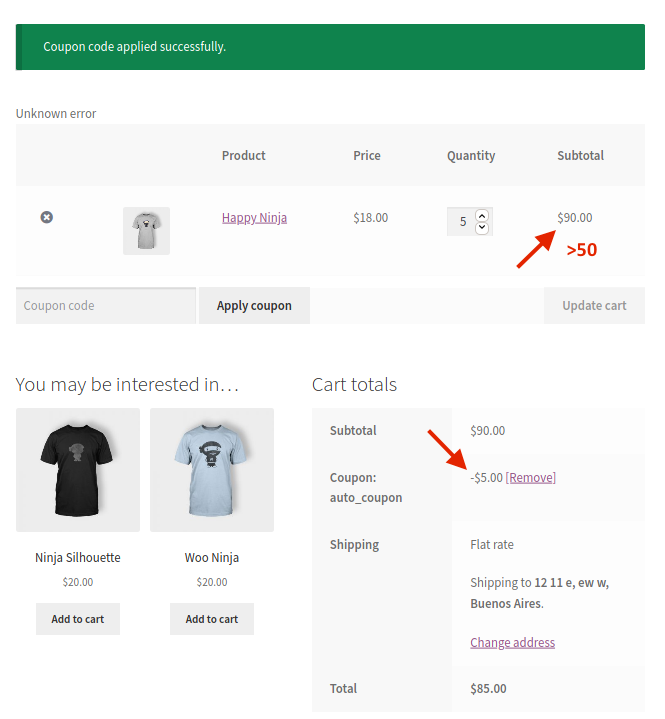 นอกจากนี้ โปรดทราบว่าในเงื่อนไข เราใช้อินสแตนซ์อ็อบเจ็กต์ WC เดียวกันกับที่เราเคยใช้ก่อนหน้านี้เพื่อควบคุมเมื่อเราเพิ่มหรือลบคูปอง ผล
นอกจากนี้ โปรดทราบว่าในเงื่อนไข เราใช้อินสแตนซ์อ็อบเจ็กต์ WC เดียวกันกับที่เราเคยใช้ก่อนหน้านี้เพื่อควบคุมเมื่อเราเพิ่มหรือลบคูปอง ผล WC()->cart->subtotal ช่วยให้คุณทราบยอดรวมย่อยของรถเข็น โดยจัดเก็บค่าไว้ในตัวแปร $cart_ST

สุดท้าย จำไว้ว่าคุณต้องใช้ WC()->cart->calculate_totals(); เพื่อคำนวณยอดรวมของรถเข็นใหม่หลังจากใช้คูปอง
2.5) ใช้คูปองกับตะกร้าสินค้าทั้งหมดขึ้นอยู่กับจำนวนสินค้าในรถเข็น
ในทำนองเดียวกัน คุณสามารถใช้สคริปต์ต่อไปนี้เพื่อ ใช้คูปอง WooCommerce โดยทางโปรแกรมก็ต่อเมื่อมีจำนวนผลิตภัณฑ์ขั้นต่ำในรถเข็น เท่านั้น ตัวอย่างเช่น สมมติว่าคุณต้องการเพิ่มส่วนลดเมื่อลูกค้ามี สินค้าตั้งแต่ 4 รายการขึ้นไป ในรถเข็น:
add_action('woocommerce_before_cart','QuadLayers_apply_coupon_cart_values');
ฟังก์ชัน QuadLayers_apply_coupon_cart_values(){
// คูปองที่สร้างไว้ก่อนหน้านี้
$coupon_code = 'auto_coupon';
// รับคูปอง
$current_coupon = WC()->cart->get_coupons();
//รับสินค้านับ
$P_count =WC()->cart->get_cart_contents_count(); $P_count =WC()->รถเข็น->get_cart_contents_count();
// คูปองยังไม่เคยใช้ && เงื่อนไขเป็นจริง
ถ้า(ว่าง($current_coupon)&&$P_count>=4):
// ใช้คูปอง
WC()->cart->apply_coupon( $coupon_code );
wc_print_notices();
// ใช้คูปองแล้ว && เงื่อนไขเป็นเท็จ
elseif(!empty($current_coupon)&&$P_count<4):
// ลบคูปอง
WC()->cart->remove_coupons( sanitize_text_field( $coupon_code ));
wc_print_notices();
WC()->cart->calculate_totals();
echo '<div class="woocommerce_message"> คูปองถูกลบแล้ว</div>';
// เงื่อนไขเป็นเท็จ && ไม่มีการใช้คูปอง
อื่น: // ไม่ทำอะไรเลย
echo '<div class="woocommerce_message"> ข้อผิดพลาดที่ไม่ทราบสาเหตุ</div>';
เอนดิฟ;
}
หากการใช้ส่วนลดเมื่อผู้ซื้อซื้อผลิตภัณฑ์ตั้งแต่ 4 รายการขึ้นไปไม่สมเหตุสมผลกับธุรกิจของคุณมากนัก คุณสามารถแทนที่ด้วยหมายเลขอื่นที่คุณต้องการได้ ตัวแปรใหม่ที่ใช้ในที่นี้คือ $P_count โดยที่ปริมาณของผลิตภัณฑ์ที่เพิ่มลงตะกร้าจะถูกเก็บไว้ สิ่งนี้ช่วยให้คุณมีเงื่อนไขที่มั่นคงซึ่งจะเพิ่มหรือลบคูปองเมื่อจำเป็นเท่านั้น 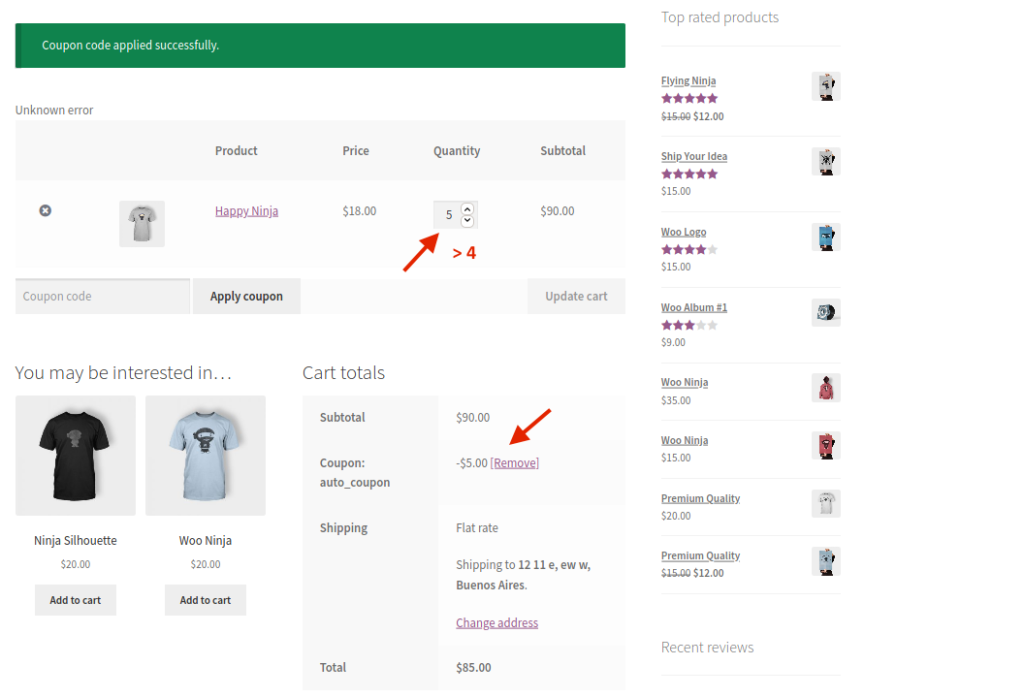 นี่เป็นเพียงตัวอย่างบางส่วนของวิธีการ ใช้คูปอง WooCommerce โดยทางโปรแกรม แต่ความเป็นไปได้นั้นไม่มีที่สิ้นสุด ใช้สคริปต์เหล่านี้เป็นพื้นฐานและปลดปล่อยความคิดสร้างสรรค์ของคุณเพื่อสร้างสคริปต์ของคุณเอง!
นี่เป็นเพียงตัวอย่างบางส่วนของวิธีการ ใช้คูปอง WooCommerce โดยทางโปรแกรม แต่ความเป็นไปได้นั้นไม่มีที่สิ้นสุด ใช้สคริปต์เหล่านี้เป็นพื้นฐานและปลดปล่อยความคิดสร้างสรรค์ของคุณเพื่อสร้างสคริปต์ของคุณเอง!
อินสแตนซ์อ็อบเจ็กต์ WC
นี่คือรายการทั้งหมดของอินสแตนซ์ออบเจ็กต์ WooCommerce ที่เราใช้ในสคริปต์ด้านบนทั้งหมด รวมถึงบางรายการที่อาจมีประโยชน์เมื่อคุณต้องการเพิ่มส่วนลดโดยทางโปรแกรม:
- WC()->cart->apply_coupon('coupon_code'); ใช้คูปองที่ระบุกับยอดรวมตะกร้าสินค้า
- WC()->cart->remove_coupons('coupon_code'); ลบคูปองที่ระบุออกจากยอดรวมตะกร้าสินค้า
- WC()->cart->has_discount( 'coupon_code '); ส่งกลับไม่ว่าจะมีการใช้ส่วนลดหรือไม่
- WC()->cart->get_coupons(); รับคูปองที่ใช้อยู่ในปัจจุบัน หากมี
- WC()->cart->ยอดรวมย่อย; รับมูลค่ารวมตะกร้าสินค้าย่อย
- WC()->cart->get_cart_contents_count(); รับจำนวนรายการในรถเข็น
- WC()->cart->get_cart() ส่งกลับเนื้อหาของรถเข็นในอาร์เรย์
- WC()->cart->calculate_totals(); คำนวณยอดรวมรถเข็นใหม่
- WC()->cart->ยอดรวม; ดึงข้อมูลรถเข็นทั้งหมด (หลังการคำนวณ)
- WC()->cart->is_empty(); ตรวจสอบว่ารถเข็นว่างหรือไม่ ส่งคืนบูล
- WC()->cart->get_coupon_discount_amount( 'coupon_code' ); รับจำนวนส่วนลดสำหรับรหัสคูปองที่ระบุ
- WC()->cart->needs_payment(); ตรวจสอบว่าต้องชำระเงินหรือไม่ ส่งคืนบูล
โบนัส: วิธีใช้คูปองใน WooCommerce โดยอัตโนมัติด้วยปลั๊กอิน
ในส่วนนี้ เราจะแสดงให้คุณเห็นถึงวิธีการใช้คูปองโดยอัตโนมัติโดยใช้ URL ของคูปอง ข้อได้เปรียบที่ยอดเยี่ยมคือ ลูกค้าไม่จำเป็นต้องจำรหัส คุณจึงสามารถส่งรหัสได้โดยตรงผ่าน จดหมายข่าว หรือโซเชียลมีเดีย เมื่อผู้ใช้คลิกที่ลิงค์ พวกเขาจะได้รับส่วนลดที่ใช้โดยอัตโนมัติ คูปองเหล่านี้เป็นตัวเลือกที่ยอดเยี่ยมในการเพิ่มยอดขายของคุณในช่วงวันพิเศษ เช่น แบล็คฟรายเดย์หรือคริสต์มาส หรือเมื่อคุณเสนอลดราคาแฟลชในร้านค้าของคุณ
ใช้คูปองอัตโนมัติด้วยคูปองขั้นสูงสำหรับ WooCommerce
สำหรับสิ่งนี้ เราจะใช้ปลั๊กอินฟรีที่เรียกว่า Advanced Coupons for WooCommerce ซึ่งคุณสามารถดาวน์โหลดได้จากที่เก็บ WordPress
- ขั้นแรก ติดตั้งและเปิดใช้งานปลั๊กอิน
- จากนั้นในแดชบอร์ด WordPress ให้ไปที่ WooCommerce > Coupons เพื่อสร้างลิงก์คูปองของคุณ คุณอาจต้องไปที่ Marketing > Coupons ทั้งนี้ขึ้นอยู่กับเวอร์ชัน WooCommerce ที่คุณใช้ กด เพิ่มคูปอง
- ในหน้าจอถัดไป ตั้งชื่อคูปองและคำอธิบายของคุณ (ไม่บังคับ) จากนั้นป้อนรายละเอียดของคูปองในส่วน ข้อมูลคูปอง คุณต้องเลือกประเภทของส่วนลด (เปอร์เซ็นต์ รถเข็นสินค้าคงที่ หรือสินค้าคงที่) และจำนวนส่วนลด โปรดทราบว่าจำนวนเงินจะเป็นเปอร์เซ็นต์หรือจำนวนคงที่ขึ้นอยู่กับประเภทของส่วนลดที่คุณเลือก นอกจากนี้ คุณสามารถเลือกวันหมดอายุและเชื่อมต่อส่วนลดกับบัญชีพันธมิตรได้
- ใต้แท็บ การจำกัดการใช้งาน คุณสามารถกำหนดข้อจำกัดสำหรับคูปองของคุณได้ ตัวอย่างเช่น คุณสามารถจำกัดการใช้จ่ายขั้นต่ำหรือสูงสุด จำกัดส่วนลดสำหรับสินค้าบางประเภท และอื่นๆ ยิ่งไปกว่านั้น ภายใต้ การจำกัดการใช้งาน คุณสามารถตั้งค่าการจำกัดจำนวนครั้งที่สามารถใช้คูปองและจำกัดการใช้งานต่อผู้ใช้หนึ่งราย หมายเหตุ : เราขอแนะนำให้คุณจำกัดการใช้งานต่อผู้ใช้ เพื่อให้สามารถใช้งานได้เพียงครั้งเดียว
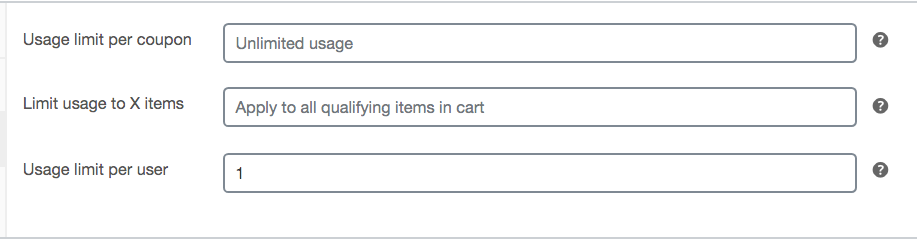
- หลังจากนั้น ไปที่ส่วน URL คูปอง และป้อนรายละเอียดคูปองของคุณ เลือก URL ที่ลูกค้าจะถูกเปลี่ยนเส้นทางและสร้างข้อความแสดงความสำเร็จ คุณจะเห็นว่า URL คูปองจะถูกสร้างขึ้นโดยอัตโนมัติ อย่างไรก็ตาม หากคุณต้องการปรับแต่ง คุณสามารถ ใช้ช่อง Code URL Override
- สุดท้ายกด Publish เท่านั้น!
เมื่อคุณสร้าง URL คูปองแล้ว โปรโมตโดยใช้จดหมายข่าวและโซเชียลมีเดียเพื่อเพิ่มยอดขายของคุณ!
พิเศษ: วิธีแสดงแบบฟอร์มเพื่อป้อนรหัสคูปองโดยค่าเริ่มต้น
สุดท้าย เรามาดูวิธีการแสดงแบบฟอร์มเพื่อป้อนรหัสคูปองโดยค่าเริ่มต้นเพื่อให้สังเกตได้ชัดเจนยิ่งขึ้น ในการดำเนินการนี้ คุณสามารถแทนที่เทมเพลต checkout/form-coupon.php ในธีมย่อยของคุณและลบ style=display:none ออกจากบรรทัดโค้ดด้านล่าง:
<form class="checkout_coupon" method="post">
สำหรับวิธีเพิ่มเติมในการแก้ไขฟิลด์รหัสคูปอง WooCommerce โปรดดู คู่มือ นี้
บทสรุป
โดยรวมแล้ว ส่วนลดเป็นวิธีที่ยอดเยี่ยมในการกระตุ้นให้ลูกค้าซื้อจากร้านค้าของคุณและเพิ่มยอดขายของคุณ คุณสามารถใช้สำหรับวันสำคัญ เช่น คริสต์มาสหรือแบล็กฟรายเดย์ เพื่อตอบแทนลูกค้าประจำของคุณ หรือเพื่อส่งเสริมการขายที่มากขึ้น
ในคู่มือนี้ คุณได้เรียนรู้วิธีสร้างคูปองใน WooCommerce และวิธีใช้งานโดยทางโปรแกรม นอกจากนี้ เราได้เห็นตัวอย่างต่างๆ ในการใช้คูปองกับ:
- สินค้าทั้งหมด
- สินค้าเฉพาะตาม ID
- มูลค่ารวมตะกร้าสินค้า
- ตะกร้าสินค้าทั้งหมดขึ้นอยู่กับจำนวนสินค้าในตะกร้า
คุณสามารถใช้สคริปต์เหล่านี้เป็นฐานและปรับแต่งเพื่อใช้คูปองในร้านค้าของคุณให้เกิดประโยชน์สูงสุด
สุดท้ายนี้ สิ่งสำคัญที่ควรทราบคือ แม้ว่าคูปองและส่วนลดจะช่วยเพิ่มอัตราการแปลงได้ แต่คุณไม่ควรใช้มากเกินไป ตรวจสอบให้แน่ใจว่าคุณกำลังเสนอให้แก่ลูกค้าที่เหมาะสมในเวลาที่เหมาะสม มิฉะนั้น หากคุณเสนอส่วนลดให้ใครก็ตามอย่างต่อเนื่อง อาจส่งผลต่อชื่อเสียงของคุณ
สำหรับคำแนะนำเพิ่มเติมในการปรับแต่งร้านค้าของคุณแบบเป็นโปรแกรม คุณสามารถดูคำแนะนำต่อไปนี้:
- จะแก้ไขหน้าร้านค้า WooCommerce ผ่านการเข้ารหัสได้อย่างไร
- WooCommerce เพิ่มฟังก์ชั่นรถเข็นโดยทางโปรแกรม
- เพิ่มช่องที่กำหนดเองในหน้าชำระเงิน
คุณใช้สคริปต์เหล่านี้หรือไม่? คุณมีคำถามใด ๆ หรือไม่? แจ้งให้เราทราบในส่วนความคิดเห็นด้านล่าง!
